我的笔记本电脑上有两块硬盘,一块是固态硬盘,另一块也是固态硬盘。
但是,出厂自带的系统硬盘只有 500G。随着时间的推移,日积月累的系统更新,占用越开越高、软件垃圾越堆越多,空间严重不足。为了能安装更多的游戏,我决定趁固态硬盘集体涨价、618购物活动也已经过去十多天的节骨眼上,狠下心来,为我的宝贝电脑换他娘的一块 1T 的硬盘。
本文是系统配置相关记录。
重装系统
更换好硬盘后,准备好最新版本的 Windows11 系统镜像,使用微PE工具进入临时PE环境,快速安装系统。
虽说固态硬盘可以不分区,但1T全用来装系统还是感觉不太有安全感,再加上个人强迫症,软件不想全装在系统盘。因此,创建了 400G的系统分区,剩下的用来创建软件分区。
更改用户文件夹
Win11默认使用微软账户登录系统(似乎用命令可以跳过,但我需要 Onedrive),个人用户文件夹 C:\Users\xx 可能会是邮箱或其他什么不是你想要的名字。例如我这里就是 C:\Users\mikus,而我想要的是 C:\Users\mikusa。所以要趁软件还没大量安装的时候,及时修改这个文件夹名。
等等,那我一开始就跳过账号登录,先使用自定义的管理员用户名登录系统,后面再登录巨硬账户。这个 C:\Users\个人用户文件夹,是不是就不会变来着……
首先,修改注册表。使用 WIN+R 快捷键,输入 regedit 后回车,打开注册表编辑器,直接在地址栏粘贴如下地址:
HKEY_LOCAL_MACHINE\SOFTWARE\Microsoft\Windows NT\CurrentVersion\ProfileList双击名字比较长的那个文件夹,在右边找到 ProfileImagePath 这个字符串,修改对应的值为你想要的路径。
接着重启电脑,会提示用户文件夹不存在。这时候再进入 C:\Users\ 中修改那个错误的文件夹名,再重启一次系统,就一切正常了。
那这样岂不是可以直接把这个文件夹改到其他盘?可等我发觉的时候,软件已经装了一大堆了……
另一个问题是,这个 C:\Users\ 文件夹中存储的数据不一定都是有用的,重装系统为的就是清除这些深层垃圾,也就不太有必要保留在其他分区中。因此还是原封不动最合适。
更改下载文件夹
我个人是习惯文档、下载等文件夹不和系统放在一起,所以修改了部分用户文件夹的路径。
但如果已经在上一步把整个 Users 文件夹都修改到别的分区,这一步就没有执行的必要了。
例如,下载文件夹默认路径为 C:\Users\mikusa\Downloads,我修改成了 D:\Users\mikusa\Downloads。
对着下载点击鼠标右键,选择属性。
点击顶部菜单栏的「位置」中,修改原路径为想要的路径即可。
文档、音乐、图片等文件夹都可以如法炮制。
WINGET 包管理器
使用 Windows11 自带的 winget 可以一键安装某些软件。
打开终端。第一次使用 winget,需要更新软件列表:
winget upgrade但我遇到了如下报错:
$ winget upgrade
尝试更新源时失败: winget
搜索源时失败;结果将不包括在内: winget
找不到与输入条件匹配的已安装程序包。不知道是不是网络问题,我尝试替换为 USTC 镜像:
winget source remove winget
winget source add winget https://mirrors.ustc.edu.cn/winget-source再执行安装命令就不会报错了。例如安装 1password,先搜索软件包:
winget search 1password会列出匹配的软件:
$ winget search 1password
名称 ID 版本 匹配 源
----------------------------------------------------------------------------------------------------
1Password - Password Manager XP99C9G0KRDZ27 Unknown msstore
1Password AgileBits.1Password 8.10.35 ProductCode: 1password winget
1Password CLI AgileBits.1Password.CLI 2.29.0 winget
1Password Beta AgileBits.1Password.Beta 8.10.36-35.BETA选择正式版的 ID 安装:
winget install AgileBits.1Password输出如下:
$ winget install AgileBits.1Password
已找到 1Password [AgileBits.1Password] 版本 8.10.35
此应用程序由其所有者授权给你。
Microsoft 对第三方程序包概不负责,也不向第三方程序包授予任何许可证。
Downloading https://downloads.1password.com/win/1PasswordSetup-8.10.35.exe
██████████████████████████████ 154 MB / 154 MB
已成功验证安装程序哈希
正在启动程序包安装...
已成功安装然后就可以用 winget 安一个 PowerShell 7 了:
winget install Microsoft.PowerShell安装完毕后,修改终端设置中的默认启动配置。
要是用 winget 实在是安装不上,那就在 这个链接 里获取最新安装包手动安装吧。
SCOOP 包管理器
scoop 是一个超级好用的包管理器,可以一键安装应用程序、自动链接环境变量、一键更新卸载应用,省去手动的烦恼。
安装 Scoop
打开终端,允许执行本地脚本:
set-executionpolicy remotesigned -scope currentuserScoop 默认安装在 %USERPROFILE%\scoop 目录下,即 C:\Users\用户名\scoop。但可以要在安装前指定安装目录,比如安在 D:\Scoop:
$env:SCOOP='D:\Scoop'
[Environment]::SetEnvironmentVariable('SCOOP', $env:SCOOP, 'User')随后执行 Scoop 安装命令:
iwr -useb get.scoop.sh | iex使用 Scoop
首先安装 Git:
scoop install git接着添加 Bucket:
scoop bucket add main extras有很多国人维护的软件仓库,例如 chawyehsu/dorado、hoilc/scoop-lemon。目前在这俩仓库中发现了一些挺有意思的开源程序。
一个是 bangumi-renamer,使用的是 bangumi.tv 的数据源。尽管我用的是 autobangumi + tmdb +手动的方式整理绝大部分番剧:
scoop install lemon/bangumi-renamer另一个是 hyplayer,基于UWP的第三方网易云音乐播放器:
scoop install lemon/hypl有需要的话使用 scoop bucket add 命令添加这些仓库:
scoop bucket add dorado https://github.com/chawyehsu/dorado
scoop bucket add lemon https://github.com/hoilc/scoop-lemon然后更新软件包列表:
scoop update可以安装一下 sudo,功能上与 Linux 的 sudo 类似:
scoop install sudo不过最新的 Windows11预览版本(24H2)需要在 设置 -> 系统 -> 开发者选项 中手动启用 sudo 命令,才能执行 sudo 。
大部分软件都能使用 scoop 安装,例如:
scoop install clash-verge-rev typora plex-desktop oh-my-posh telegram localsend dismplusplus Honeyview playnite某些软件需要添加第三方库,例如 PicList:
scoop bucket add lemon https://github.com/hoilc/scoop-lemon
scoop install lemon/piclist如果是从旧硬盘中移动过去的软件,要使用 scoop reset 命令重建链接,例如重建 everything:
scoop reset everything或者重建所有应用:
scoop reset *目前我使用 scoop 安装了这些软件:
$ scoop list
Installed apps:
Name Version Source Updated Info
---- ------- ------ ------- ----
7zip 24.07 main 2024-07-07 13:58:03
aria2 1.37.0-1 main 2024-07-08 16:45:33
bangumi-renamer 2.0.1 lemon 2024-07-08 21:17:32
calibre 7.14.0 extras 2024-07-15 22:18:42
clash-verge-rev 1.7.5 extras 2024-07-20 22:39:57
cpu-z 2.10 extras 2024-07-15 22:18:48
crystaldiskinfo 9.3.2 extras 2024-07-09 11:05:00
crystaldiskinfo-aoi-edition 9.3.2 dorado 2024-07-09 01:04:24
crystaldiskmark-aoi-edition 8.0.5 dorado 2024-07-09 11:13:27
cuetools 2.2.6 extras 2024-07-09 11:09:49
dark 3.14 main 2024-07-08 11:42:53
diskgenius 5.6.0.1565 extras 2024-07-09 18:29:43
dismplusplus 10.1.1002.1B extras 2024-07-07 20:07:06
dopamine 2.0.9 extras 2024-07-11 22:12:42
dopamine-preview 3.0.0-preview.27 spc 2024-07-11 22:15:54
everything 1.4.1.1024 extras 2023-05-27 20:01:15
feishu 7.21.6 dorado 2024-07-15 22:20:20
ffmpeg 7.0.1 main 2024-07-08 16:50:29
firacode 6.2 nerd-fonts 2024-07-10 00:04:00
git 2.45.2 main 2024-07-07 13:58:23
git-lfs 3.5.1 main 2024-07-15 22:28:34
Honeyview 5.53 extras 2024-07-07 20:44:18
HWiNFO 8.04-5470 extras 2024-07-08 20:18:53
hyplayer 2.1.37.5863 lemon 2024-07-20 22:41:19
ibeverythingext 0.5 lemon 2024-07-08 23:55:38
ImageMagick 7.1.1-35 main 2024-07-15 22:21:13
imagine 0.7.5 dorado 2024-07-08 18:45:49
innounp 0.50 main 2024-07-07 14:03:15
iperf3 3.17 main 2024-07-09 11:10:17
kikoplay 1.0.3 lemon 2024-07-09 00:51:56
lenovolegiontoolkit 2.22.0 <auto-generated> 2024-07-08 17:23:07
localsend 1.15.0 extras 2024-07-15 22:21:21
memreduct 3.4 extras 2022-09-20 23:06:06
MKVToolNix 86.0 extras 2024-07-15 22:21:32
moonlight 6.0.1 extras 2024-07-09 11:10:30
mp3tag 3.26 extras 2024-07-09 00:59:27
mpv 0.38.0 extras 2024-07-09 11:14:09
musicbee 3.5.8698 extras 2024-07-09 01:01:19
musictag 1.0.9.0 spc 2024-07-09 00:37:24
nattypetester 8.0.3 dorado 2024-07-09 12:38:54
neofetch 7.1.0 main 2024-07-10 00:11:21
neteasemusic 2.10.13.202675_32 dorado 2024-07-07 23:33:01
nodejs 22.4.1 main 2024-07-09 11:24:08
obs-studio 30.2.0 extras 2024-07-15 22:21:54
obsidian 1.6.3 extras 2024-07-15 22:22:07
officetoolplus 10.13.10.0 dorado 2024-07-15 22:22:11
oh-my-posh 22.0.0 main 2024-07-22 20:10:59
OpenTrace 1.4.3.0 lemon 2024-07-08 21:12:24
oraclejdk 22.0.1 java 2024-07-09 11:23:09
pandoc 3.2.1 main 2024-07-15 22:22:34
picard 2.12 extras 2024-07-08 17:25:00
picgo 2.3.1 extras 2022-12-27 19:10:40
piclist 2.9.1 lemon 2024-07-07 18:05:15
playnite 10.33 extras 2024-07-07 21:04:50
plex-desktop 1.97.2.190-ca5000d0 extras 2024-07-19 01:04:38
pnpm 9.5.0 main 2024-07-09 11:16:08
posh-git 1.1.0 extras 2024-07-09 11:57:39
powertoys 0.82.0 extras 2024-07-09 00:30:32
python 3.12.4 main 2024-07-08 11:43:24
qbittorrent-enhanced 4.6.5.10 extras 2024-07-08 21:01:46
rclone 1.67.0 main 2024-07-08 21:02:16
renamer 7.5 extras 2023-04-12 21:01:18
rufus 4.5 extras 2024-07-09 01:02:23
scoop-completion 0.3.0 extras 2024-07-08 15:04:48
scoop-search 1.5.0 main 2024-07-09 00:40:57
screentogif 2.41 extras 2024-03-25 23:04:44
sigil 2.2.1 extras 2024-07-09 01:03:06
sudo 0.2020.01.26 main 2024-07-07 16:14:43
telegram 5.2.3 extras 2024-07-20 22:41:41
todesk 4.7.4.2 dorado 2024-07-15 22:22:46
trafficmonitor 1.84.1 extras 2024-07-07 23:26:36
typora 1.9.5 extras 2024-07-07 14:03:35
vcredist2022 14.40.33810.0 extras 2024-07-07 23:27:38
vscode 1.91.1 extras 2024-07-20 22:42:07
waifu2x-extension-gui 3.115.01 extras 2024-07-09 10:18:29
winfetch 2.5.1 main 2024-07-10 00:11:19
winscp 6.3.4 extras 2024-07-09 11:58:36
wireshark3 3.6.24 spc 2024-07-09 12:00:21一些必备软件
- Bandizip:Bandizip解压缩软件 v7.36 正式版破解专业版 - 423Down
- IDM:Internet Download Manager 6.42.12 IDM - 423Down
- mouseinc
- powertoys
一些问题
微软输入法添加小鹤双拼
新建一个文本文档,填写以下内容:
Windows Registry Editor Version 5.00
[HKEY_CURRENT_USER\Software\Microsoft\InputMethod\Settings\CHS]
"UserDefinedDoublePinyinScheme0"="小鹤双拼*2*^*iuvdjhcwfg^xmlnpbksqszxkrltvyovt"再把后缀修改为 .reg,双击执行修改注册表,就可以将双拼设置为小鹤了。
然后发现没有联想功能打字太慢,还是安了搜狗……
用于连接到远程电脑的用户账户无效
由于在安装完系统后,使用的是邮箱验证码登录微软账户,并设置了 PIN 码。这导致远程桌面连接在使用微软账户登录的时候,提示「用于连接到远程电脑的用户账户无效」。
解决办法是:锁屏后选择忘记 PIN 码,改为使用巨硬账户的密码登录一次系统,就可以正常远程连接了。
.net runtime 安装问题
在使用 BetterGI 的时候,明明已经安装了 .NET,却仍提示未安装。尝试安装各种版本折腾了一晚上无果,无奈在项目里提了 issue。有一位大佬给出了解决方法:卸载电脑上已安装的所有的 .NET。
经过测试,卸载干净后,BetterGI 由提示未安装 version 7.0.0,变成为提示安装具体的版本 version 7.0.16。
然后就能打开了……
可是另一个需要 dotnet runtime 的 SteamAutoCrack 还是打不开……
参考
本文作者:mikusa
本文链接:https://www.himiku.com/archives/reinstall-windows-11.html
版权声明:所有文章除特别声明外均系本人自主创作,转载及引用请联系作者,并注明出处(作者、原文链接等)。






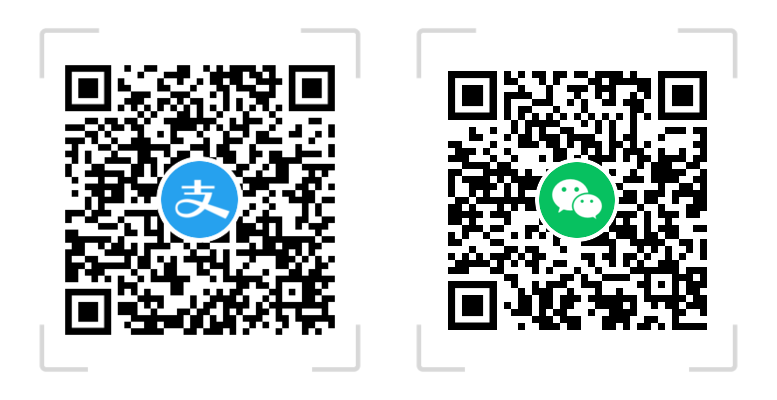
为什么不试试Win11的LTSC呢(
另外我个人不太能接受在Windows用终端命令做一些事情,Win平台的终端太混乱了,各种终端命令不一样,环境变量不一样,用起来略抽象
我那时候还没正式推出 Win11的 LTSC 呢,另外还要打游戏,还是直接专业版省事
啊,24年了竟然才升级到1TB,博主这么拮据的吗,哈哈哈
囊中羞涩,现在2T能再用一段时间
24H2更新了,但是我这里没推送, 还在犹豫要不要重新安装...
重装好麻烦……不到万不得已不想重装系统
万恶的微软,强制用微软账户实在是太烦人了!!!其他的重装代价就还好吧,我把和配置powershell和控制环境变量什么的都写成了脚本扔到onedrive里面,换新机登录onedrive跑一下自动完成。除了viusal studio和android studio以外,别的东西都可以自动完成了
w(゚Д゚)w 好强,我还都是手动(
大佬脚本可以抄抄吗?
至今不会制作绿色软件(便携化),导致每次重装系统都要安装那些工业软件(其实就是cad和soilworks还有切片软件)都要饱受折磨,要是Windows能像安卓一样每个软件都在自己的目录下就好了
最烦的还是配置环境和软件设置,常用软件的安装包我都留好了,以后要用再装上
刚重装系统,因为C盘红了,悲
没错,最烦的还是软件配置,要不是想顺便清一下深层垃圾,直接系统转移更省事
现在win11的性能不错,最新的24h2或者23h2的可选更新(KB5041587)对amd的负优化基本没有了,英特尔也略微提升了点性能,不过没有amd那么明显
我电脑有三块盘,一块固态,另一块也是固态,还有一块机械。最近在想换个2t,以后换电脑只需要换盘就行了。因为很多软件装起来和配起来都太麻烦了,啊啊啊啊,每次搬家都要折腾一周左右。
ps:没想到win也能玩出Linux的感觉 Σ(っ °Д °;)っ
所以我把常用软件装在了系统盘外,为了就是以最快速度重建电脑系统配置
顺便水了一文大佬 我也想要你这个首页的代码 能发我一份嘛? 谢谢啦
首页代码是指?
就是你网站首页排版代码,还有请问个问题,这个主题怎么插入外联视频呢 ,用Iframe无法自适应
网站首页排版?这是主题的功能啊,我看你不也在用 VOID 吗,多尝试一下就知道了
因为我不插入视频,所以也不知道自适应的问题该如何解决,抱歉
试过在虚拟机里装了一次Win11,比Win10垃圾的当然是Win11。
winget怎么感觉这么像apt……反正我Linux下都不想用apt安装软件,更别说Windows了。
Win10的VC&.Net大坑还没填,看来是准备带到微软棺材里了。
winget就是apt吧(
不过winget卸载一些找不到卸载按钮的软件还是挺不错的,比如这玩意: